你们是不是和小编一样都在使用Win10系统,那么你们知道Win10系统输入法无法输入中文怎么办?下文小编就为各位带来了Win10输入法不能打出中文解决方法,让我们一起来下文好好学习学习吧
Win10系统输入法无法输入中文怎么办:
1、打开计算机管理,Win7系统中在桌面的计算机图标右键菜单中可找到“计算机管理”选项。在Win8或Win10系统中可右键单击开始按钮选择“计算机管理”,如下图所示:
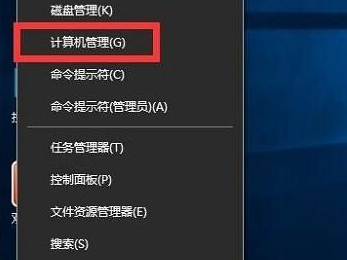
2、在计算机管理的系统工具-任务计划程序-任务计划程序库-Microsoft-Windows中找到TextServicesFramework,如下图所示,在右侧可以看到名为MsCtfMonitor的任务计划程序,右键单击MsCtfMonitor,选择“运行”即可。
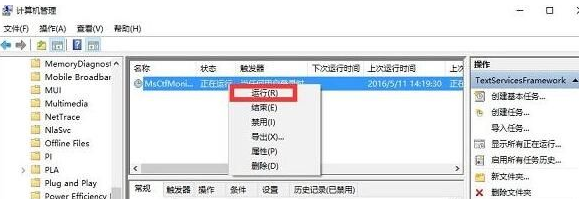
此时MsCtfMonitor任务计划程序状态会显示为“正在运行”,输入法切换亦可恢复正常。